Hướng dẫn sử dụng máy in epson L3210 đúng cách giúp tăng hiệu suất làm việc của máy in và tăng tuổi thọ đáng kể cho máy in l3210 nhà bạn. Vì đây là dòng máy in đa chức năng được tích hợp scan – copy – in màu, trong cùng 1 máy in việc sử dụng cũng có khác hơn so với những dòng máy in đơn năng chỉ in. Để sử dụng máy in epson L3210 đúng cách cho người mới lần đầu mua hàng hoặc đã sử dụng dòng máy in đa năng này nhưng chưa hiệu quả thì hãy theo dõi hết bài viết này nhé. Nếu bạn chưa biết cách cài đặt driver máy in epson l3210 thì cũng nên theo dõi luôn nhé

hướng dẫn sử dụng máy in epson L3210
>>> Xem thêm: máy in epson L3210 in đa chức năng
Hướng dẫn sử dụng máy in epson L3210
Sau khi cài đặt driver xong, tiến hành nạp mực cho máy in và in test thử bản in xem đã OK hay chưa
chú ý: nạp mực máy in thì phải nạp đúng màu mực , tránh tình trạng nạp sai màu mực sẽ ảnh hưởng đến chất lượng bản in
Sau khi nạp mực xong, mở nguồn máy in lên, Ấn giữ nút nguồn khoảng 5-7 giây đến khi đèn nguồn và đèn wifi nhấp nháy. chờ khoảng 20 phút để máy in tự nạp mực vào đầu phun
Sau đó, ta tiến hành in bản test bằng cách vào: start –> control pannel –> Driver –>Print & Scan –> chọn ” Epson L3210 Series”
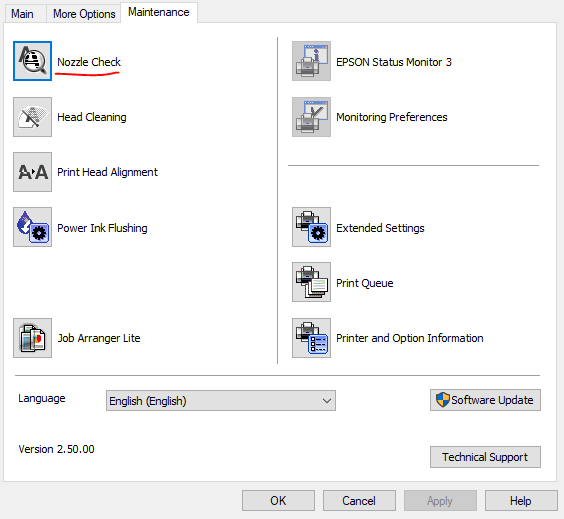
Click vào ” Printing Preferences ”
Chọn đến tab ” Mantenance” chọn ” Nazzle Check” –> Print
>>> Xem thêm: Đổ Mực Máy In Epson L3210 Giá Bao Nhiêu
Cách clear đầu in máy in epson L3210
Cách làm sạch đầu phun trong trường hợp đầu in bị nghẹt, bị tắt do cặn bẩn, in không đều màu ta thực thiện như sau :
Bước 1: vào: start –> setting — > control panel –> Drivers –>Print & scanners
Bước 2: chọn tên máy in ” epson L3210 series” –> Manager –> Print Preference –> thẻ ” Maintenance ” –> chọn ” Head cleaning ”
Bước 3 : chọn : clear”, quá trình leả sẽ diễn ra khoảng 5 phút. sau đó in test lại đển kiểm tra xem đã ra đủ nét hay chưa.
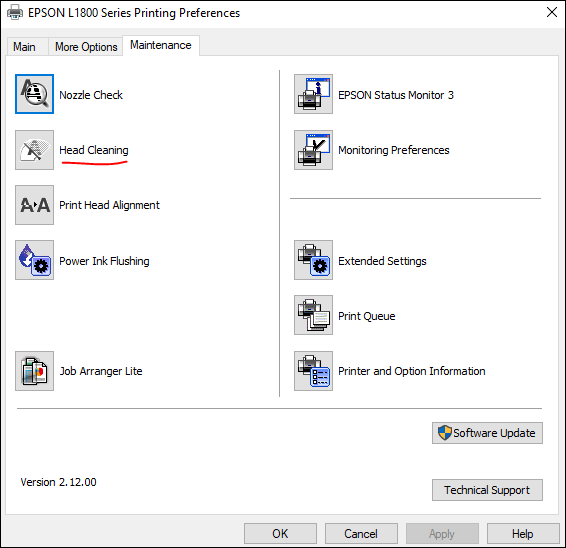
cách clear đầu in máy in epson l3210
>>>>Có thể bạn quan tâm: Cài đặt và sử dụng máy in epson L1210
Cách scan máy in epson L3210
Đảm bảo máy in epson L3210 đã cài đặt driver đầy đủ. Cách scan máy in epson l3210 được thực hiện như sau:
Bước 1: Mở nắp scan của máy in lên, đặt tài liêu cần scan vào đúng vị trí, đảm bảo phần tài liệu nằm gọn trong khung để tránh tia laser quét không đúng vị trí cần scan để mất tài liệu.
Bước 2: đóng nắp scan lại kín.
Bước 3: trên màn hình destop mở mục ” epson scan 2″ hoặc trên mục tìm kiếm gõ tìm ” epson scan 2″
Bước 4: trong mục ” scan setting” chọn ” Add” –> chon tên máy in là ” epson l3210 series ”
Bước 5: chọn tên tài liệu cần scan, thường sẽ mặc định , saun đó chọn đường dẫn cần lưu file scan –> Scan.
Quá trình scan diễn ra khoảng 30 giây là xong. Lấy tài liệu ra khỏi khung scan và đóng nắp scan lại.
Cài đặt driver máy in epson l3210
Tiến hành kết nối USB giữa máy in l3210 và máy tính, bật nguồn máy in, máy tính phải được kết nối với internet.
Bước 1: truy cập trang chủ của epson theo đường dẫn : “www.epson.com.vn”
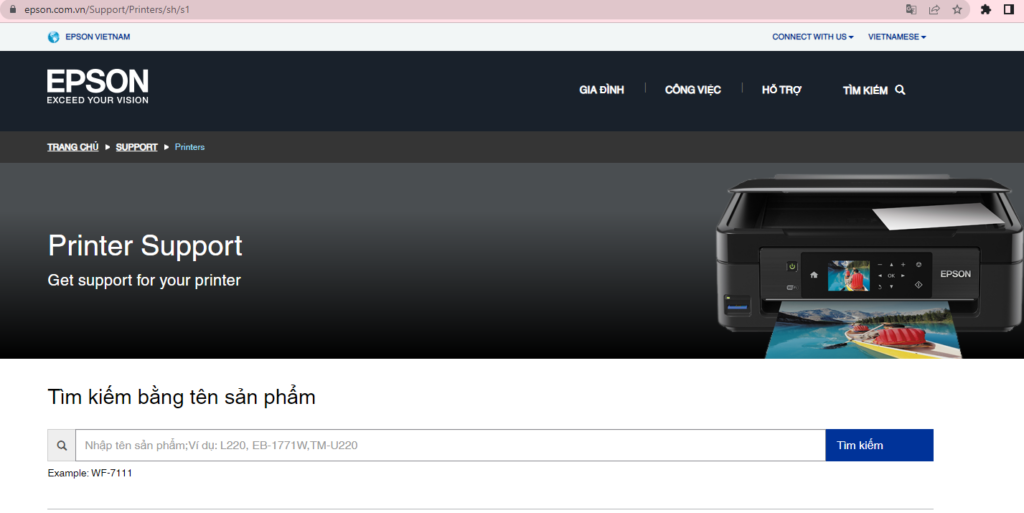
cài driver epson l3210
Bước 2: tạo mục ” Tìm kiếm bằng tên sản phẩm” ta nhập tên sản phẩm ” epson ecotank l3210”
Bước 3: Tại mục “hệ thống vận hành” chọn hệ điều hành và bản win 32 bit hay 64bit đúng với hệ điều hành máy tính của bạn
Tại mục ‘Epson Web Installer for Windows (Driver & Utilities Full package) “click Dowload
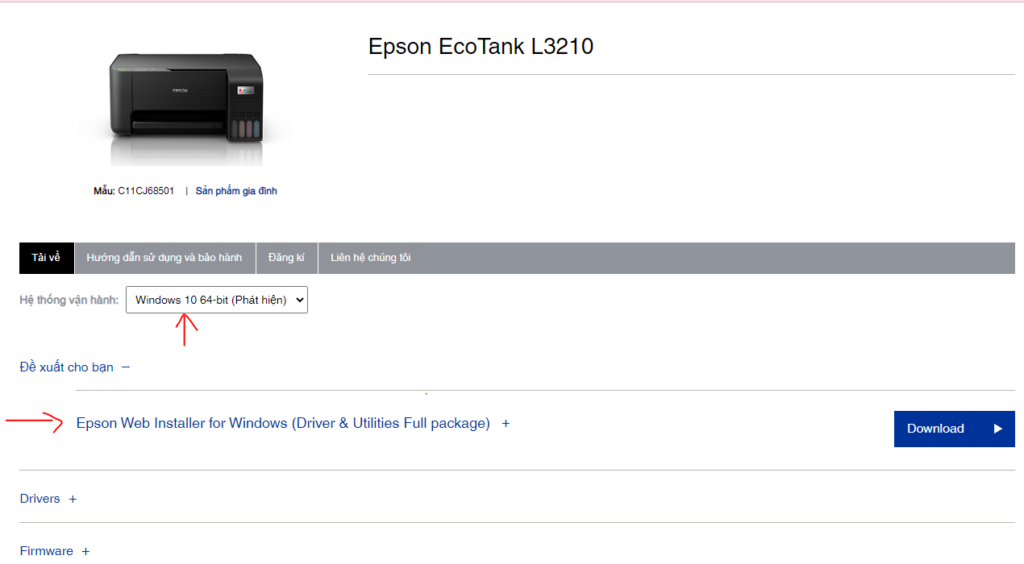
Bước 4: sau khi click vào Dowload, sẽ thấy 1 tab mở lên , click vào ” Accept” để tiến hành tải driver epson L3210 về máy tính
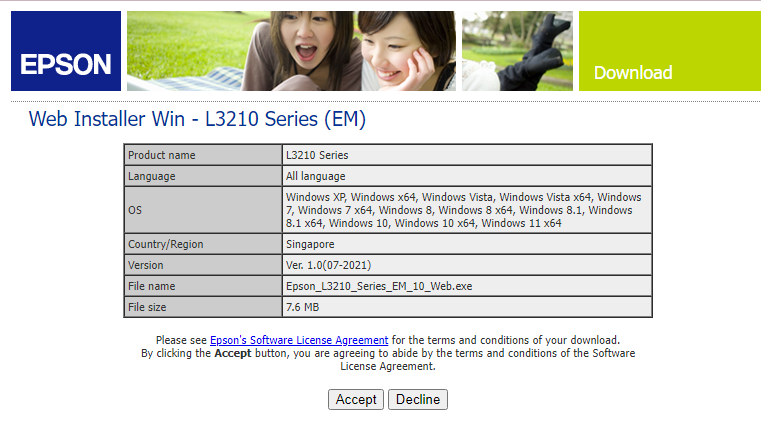
Bước 5: Vào thư mục chứa file driver tải về để tiến hành cài đặt.
Tại mục ” Licence Agrement” chọn “Accept” và ” Yes”
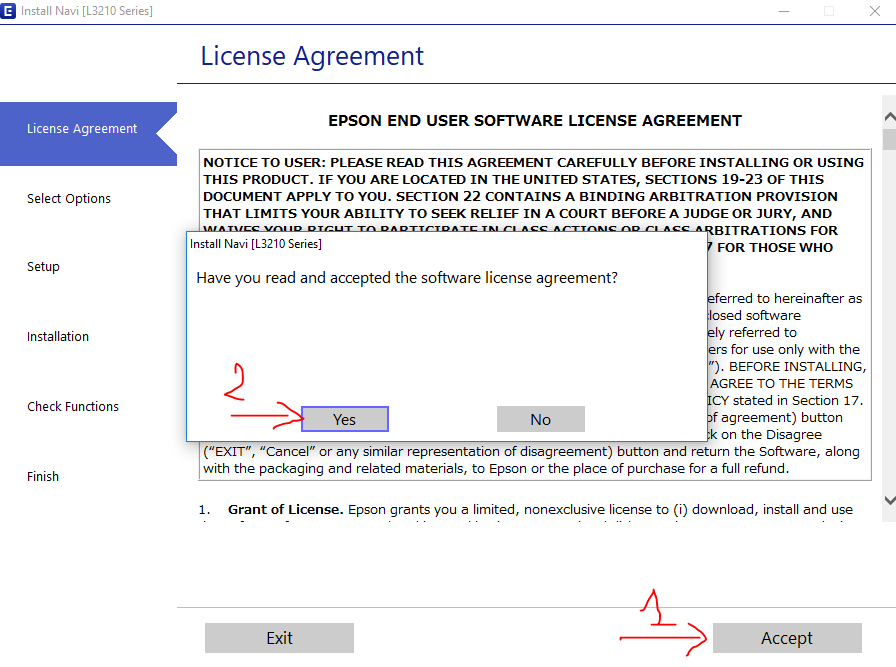
Bước 6: tại mục ” Select Option” chọn ” Next ”
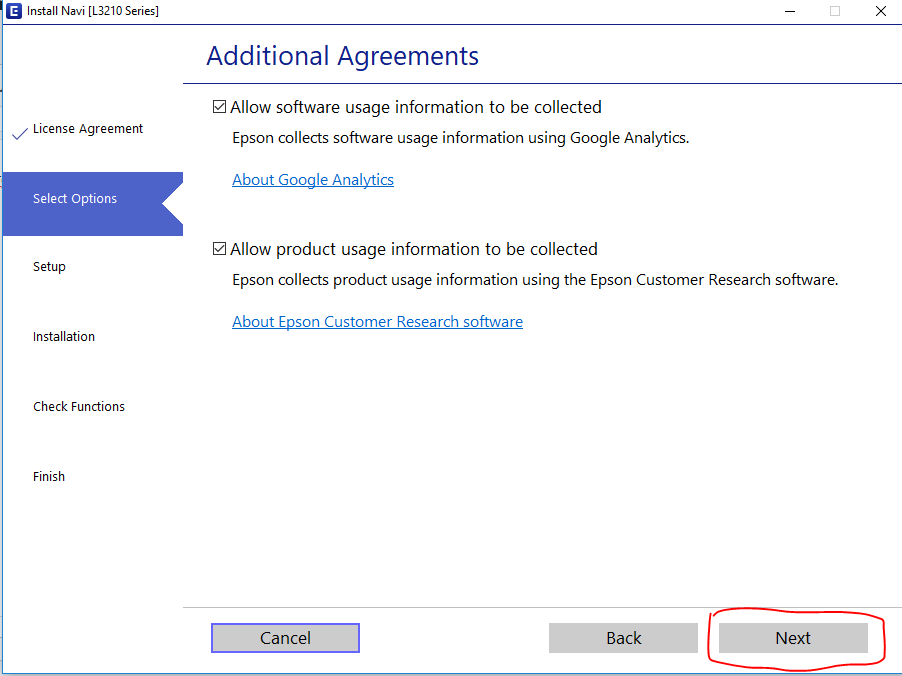
Bước 7: Vẫn tại mục ” Select Option” ta tích vào ô ” I have finished filling ink into the ink tank”
Sau đó chọn “ NEXT”
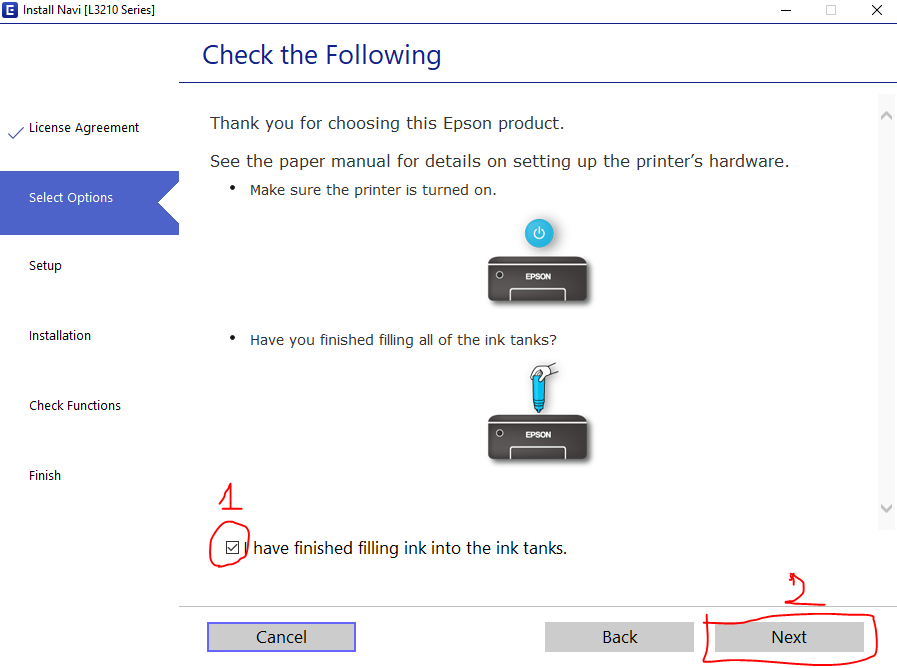
Bước 8: ở phần Setup bạn đợi cho máy chạy đầy cây xanh. ở phần này bạn phải đảm bảo máy tính đang được kết nối internet và mạng internet phải ổn định.
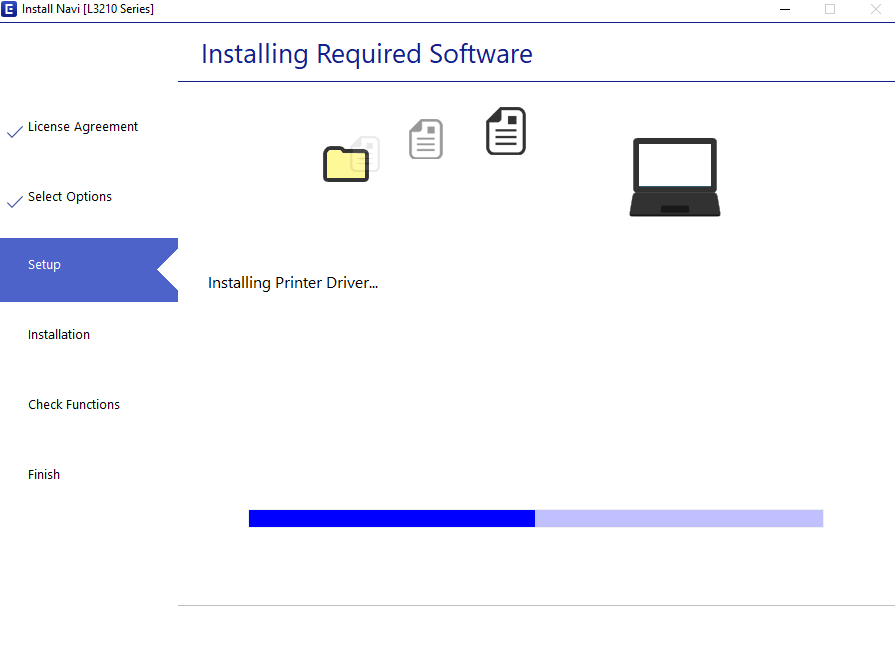
Bước 9: Sau khi tải đầy cây màu xanh thì sẽ xuất hiện thông báo như hình bên dưới. Bước này ta phải kết nối máy in với máy tính bằng cáp USB , tiếp theo chọn NEXT ( có thể rút ra cắm lại nếu chữ next bên dưới chưa hiện sáng )
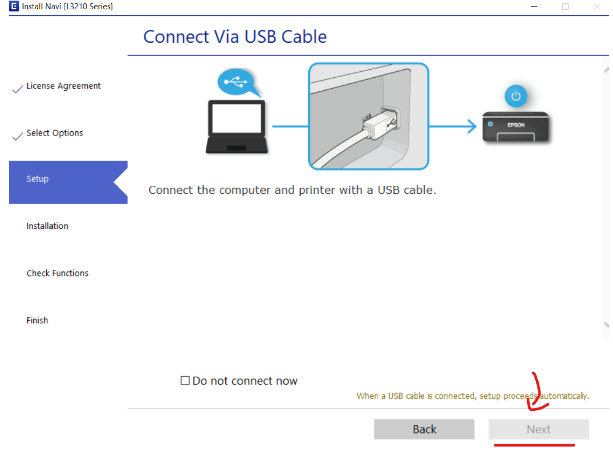
Bước 10: cuối cùng bạn chọn ” FINISH”

Vậy là đã xong các bước cài đặt driver cho máy in l3210, tiến hành in test thử file xem chất lượng bản in đã OK chưa.
>>>Có thể bạn quan tâm: cách cài đặt driver và cách sử dụng máy in epson L3250
Hi vọng với hướng dẫn có thể giúp bạn cài driver và sử dụng máy in epson L3210 được dễ dàng hơn. Nếu quan tâm đến dòng máy in epson hoặc cần hỗ trợ kỹ thuật xin liên hệ hotline công ty Mạnh Tài: 0901 357 008 – 0919 237 257 để được tư vấn và hỗ trợ miễn phí tốt nhất
